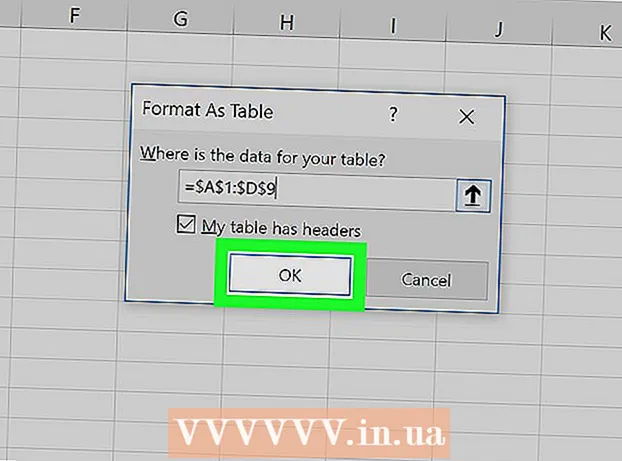लेखक:
Gregory Harris
निर्माण की तारीख:
10 अप्रैल 2021
डेट अपडेट करें:
1 जुलाई 2024

विषय
- कदम
- विधि 1 में से 4: विधि एक: "प्रोग्राम जोड़ें या निकालें" का उपयोग करना
- विधि 2 का 4: विधि दो: COMODO GeekBuddy की स्थापना रद्द करें का उपयोग करना।
- विधि 3 में से 4: विधि तीन: अपनी प्रोफ़ाइल को हटाकर
- विधि 4 में से 4: विधि चार: उन्नत उपयोगकर्ताओं के लिए अतिरिक्त चरण
कोमोडो इंटरनेट सुरक्षा प्रीमियम को पूरी तरह से हटाने के लिए, आपको निम्नलिखित कार्यक्रमों की स्थापना रद्द करने की आवश्यकता है: कोमोडो इंटरनेट सुरक्षा (129.00 एमबी), कोमोडो गीकबड्डी (18.67 एमबी) और कोमोडो ड्रैगन (70.80 एमबी)। यह कैसे करना है, यह जानने के लिए हमारा लेख पढ़ें।
कदम
विधि 1 में से 4: विधि एक: "प्रोग्राम जोड़ें या निकालें" का उपयोग करना
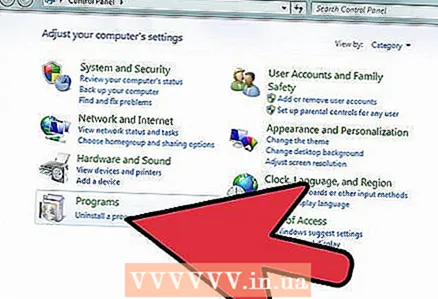 1 स्टार्ट> सेटिंग्स> कंट्रोल पैनल पर जाएं। "प्रोग्राम जोड़ें या निकालें" पर क्लिक करें।
1 स्टार्ट> सेटिंग्स> कंट्रोल पैनल पर जाएं। "प्रोग्राम जोड़ें या निकालें" पर क्लिक करें। 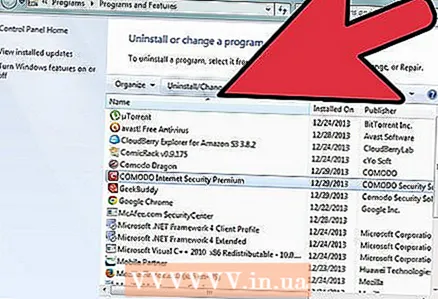 2 पृष्ठ को नीचे स्क्रॉल करें। COMODO इंटरनेट सुरक्षा में "बदलें" विकल्प ढूंढें और चलाएं।
2 पृष्ठ को नीचे स्क्रॉल करें। COMODO इंटरनेट सुरक्षा में "बदलें" विकल्प ढूंढें और चलाएं। 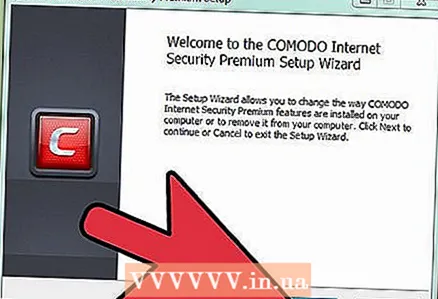 3 रुकना। COMODO इंटरनेट सुरक्षा प्रीमियम सेटअप में, "अगला" पर क्लिक करें।
3 रुकना। COMODO इंटरनेट सुरक्षा प्रीमियम सेटअप में, "अगला" पर क्लिक करें।  4 "हटाएं" पर क्लिक करें।
4 "हटाएं" पर क्लिक करें।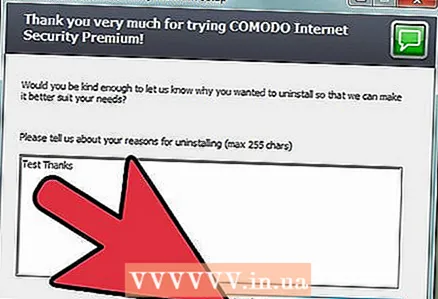 5 कार्यक्रम के साथ अपने अनुभव का वर्णन करें। "फ़ीडबैक भेजें और अनइंस्टॉल करें" बटन पर क्लिक करें।
5 कार्यक्रम के साथ अपने अनुभव का वर्णन करें। "फ़ीडबैक भेजें और अनइंस्टॉल करें" बटन पर क्लिक करें। 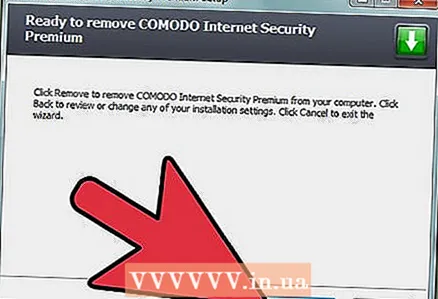 6 "हटाएं" पर क्लिक करें। रुकना।
6 "हटाएं" पर क्लिक करें। रुकना। 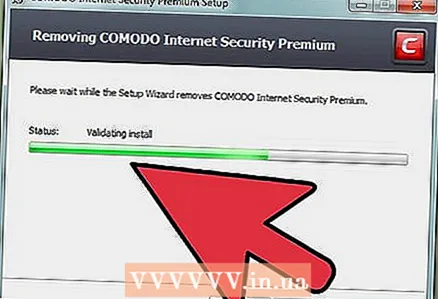 7 CIS सेटअप विज़ार्ड में "समाप्त" पर क्लिक करें।
7 CIS सेटअप विज़ार्ड में "समाप्त" पर क्लिक करें। 8 विंडोज़ को पुनरारंभ करने के लिए "हां" पर क्लिक करें।
8 विंडोज़ को पुनरारंभ करने के लिए "हां" पर क्लिक करें।
विधि 2 का 4: विधि दो: COMODO GeekBuddy की स्थापना रद्द करें का उपयोग करना।
 1 स्टार्ट> प्रोग्राम्स> कोमोडो> कोमोडो गीकबडी पर जाएं। COMODO GeekBuddy अनइंस्टॉल करें चलाएँ।
1 स्टार्ट> प्रोग्राम्स> कोमोडो> कोमोडो गीकबडी पर जाएं। COMODO GeekBuddy अनइंस्टॉल करें चलाएँ।  2 रुकना। "अनइंस्टॉल पूर्ण" विंडो में "बंद करें" पर क्लिक करें।
2 रुकना। "अनइंस्टॉल पूर्ण" विंडो में "बंद करें" पर क्लिक करें।
विधि 3 में से 4: विधि तीन: अपनी प्रोफ़ाइल को हटाकर
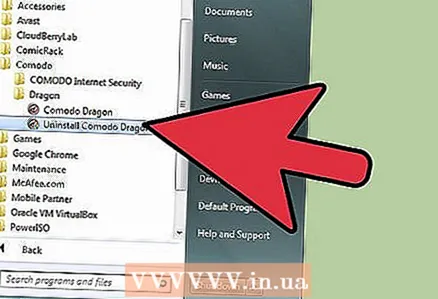 1 कोमोडो ड्रैगन की स्थापना रद्द करें लॉन्च करें।
1 कोमोडो ड्रैगन की स्थापना रद्द करें लॉन्च करें।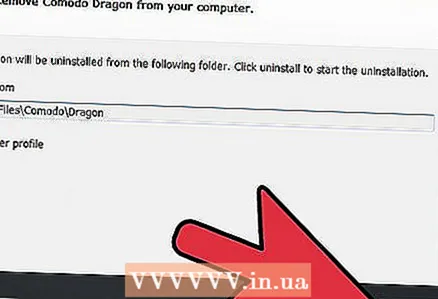 2 आप ड्रैगन के लिए सेटिंग फ़ाइल को सहेज सकते हैं या "उपयोगकर्ता प्रोफ़ाइल हटाएं" का चयन कर सकते हैं और फिर COMODO ड्रैगन अनइंस्टॉल में "अनइंस्टॉल" पर क्लिक कर सकते हैं।
2 आप ड्रैगन के लिए सेटिंग फ़ाइल को सहेज सकते हैं या "उपयोगकर्ता प्रोफ़ाइल हटाएं" का चयन कर सकते हैं और फिर COMODO ड्रैगन अनइंस्टॉल में "अनइंस्टॉल" पर क्लिक कर सकते हैं। 3 "कॉमोडो ड्रैगन अनइंस्टॉलेशन को पूरा करना" विंडो में "फिनिश" पर क्लिक करें।
3 "कॉमोडो ड्रैगन अनइंस्टॉलेशन को पूरा करना" विंडो में "फिनिश" पर क्लिक करें।
विधि 4 में से 4: विधि चार: उन्नत उपयोगकर्ताओं के लिए अतिरिक्त चरण
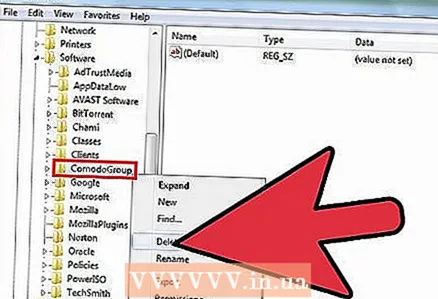 1 शेष फ़ाइलें और प्रोग्राम सेटिंग्स ढूंढें और हटाएं।
1 शेष फ़ाइलें और प्रोग्राम सेटिंग्स ढूंढें और हटाएं।